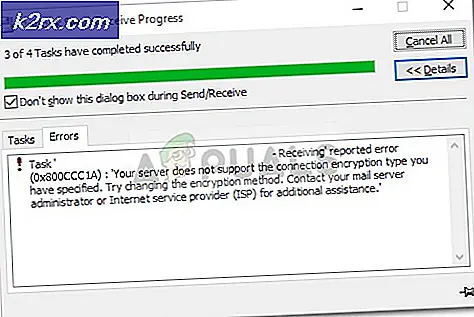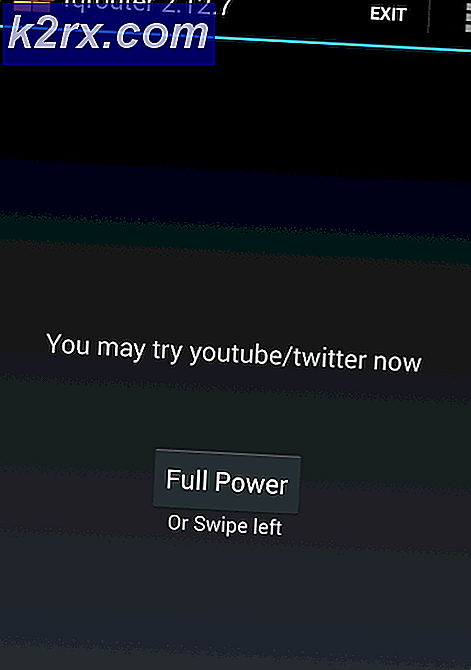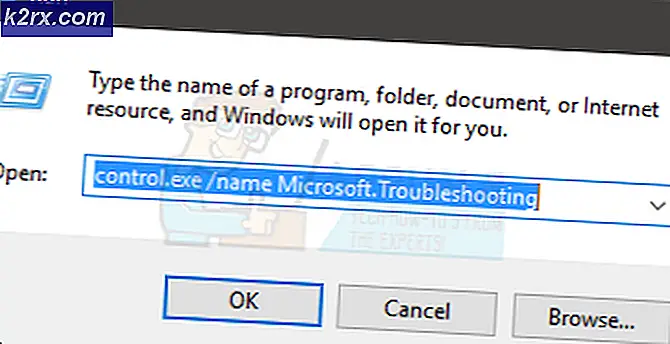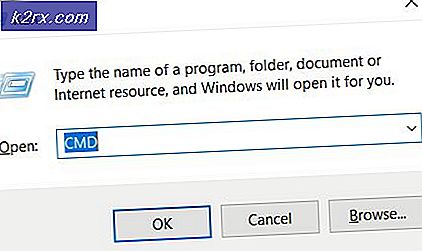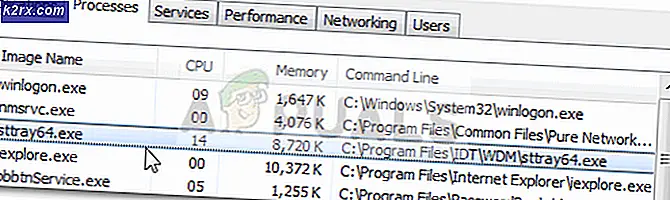Fiks: Ukjent iTunes-feil 0xe8000084
iTunes er et program fra Apple for å koble til og dele data mellom en PC / Mac og Apple-enheter. iTunes er også en frittstående programvare for å oppdatere og konfigurere Apple-enheter. Det kan også brukes til å spille av medie, inkludert lyd- og videofiler med en gang. Så er det regnet som en-i-alle-pakken.
Når du bruker iTunes, har noen brukere rapportert en advarsel bokstavelig talt hver gang du prøver å koble til iPhone eller iPad, og det står at iTunes ikke kunne koble til denne iPhone. En ukjent feil oppstod (0xe8000084) . En slik feilmelding vil stoppe deg fra å bruke iTunes og noen andre programmer på riktig måte. Det er imidlertid ikke nødvendig å bekymre deg for en slik ukjent feil 0xe8000084 fra nå av, da jeg skal vise deg hvordan du kan løse det på PCen din umiddelbart.
Årsak bak iTunes-feilen 0xE8000084:
Det er sannsynligvis ingen mulig årsak til at denne feilen oppstår. Det kunne ha blitt forårsaket på grunn av konfliktene mellom noen prosesser som kjører i bakgrunnen.
Løsninger for å fikse iTunes-feilen 0xE8000084:
Metode # 1: Å fikse feilen ved hjelp av Oppgavebehandling og Kjør kommando:
Du kan bli kvitt denne irriterende feilmeldingen ved å følge instruksjonene som er oppført nedenfor.
1. Koble din Apple-enhet til PCen og avslutt iTunes før du fortsetter videre.
2. Nå må du åpne oppgavebehandling ved å trykke på Alt + Ctrl + Del- tastene samtidig.
3. I oppgavebehandleren sorterer du prosessene etter bildenavn eller beskrivelse og dreper hver prosess som starter med ordet Apple . For å drepe prosessen, høyreklikk over den valgte prosessen og klikk Avslutt prosess eller Avslutt oppgave .
PRO TIPS: Hvis problemet er med datamaskinen eller en bærbar PC / notatbok, bør du prøve å bruke Reimage Plus-programvaren som kan skanne arkiver og erstatte skadede og manglende filer. Dette fungerer i de fleste tilfeller der problemet er oppstått på grunn av systemkorrupsjon. Du kan laste ned Reimage Plus ved å klikke her4. Du må også drepe prosessen kalt AppleMobileDeviceHelper . exe for å fullføre trinnene.
5. Etter at det er gjort med Oppgavebehandling, åpner du Kjør-kommandoen ved å trykke på Win + R- tastene på tastaturet og kopiere / lime inn følgende kommando som er oppført nedenfor, inne i tekstboksen Kjør og trykk deretter på OK- knappen etterpå.
For 32-biters operativsystemer:
Hvis du har installert et 32-biters OS på PCen, kopier / lim inn følgende kommando med anførselstegnene og klikk på OK .
% ProgramFiler% \ Vanlige filer \ Apple \ Mobile Device Support \ AppleMobileDeviceHelper.exeFor 64-biters operativsystemer:
Brukerne med 64-biters OS som kjører på PCen, bør kopiere / lime inn følgende kommando med sitatene og klikk på OK .
% Programfiler (x86)% \ Vanlige filer \ Apple \ Mobile Device Support \ AppleMobileDeviceHelper.exe6. Åpne iTunes etter at prosessen er ferdig for å sjekke om feilen 0xE8000084 er fast eller ikke.
Metode # 2: Installer iTunes på nytt
I de fleste tilfeller vil ovennevnte metode vise et grønt flagg som et resultat. Men hvis du ikke finner det en bedre løsning for deg, må du kanskje installere iTunes på nytt.
1. Gå til Kontrollpanel> Programmer og funksjoner (i Windows XP: Legg til eller fjern programmer) og dobbeltklikk over iTunes. Det vil be om administratorrettigheter. Bare klikk OK, og iTunes blir avinstallert.
2. Start datamaskinen på nytt etter at den er avinstallert. Installer det igjen ved hjelp av oppsettet du lastet ned før.
PRO TIPS: Hvis problemet er med datamaskinen eller en bærbar PC / notatbok, bør du prøve å bruke Reimage Plus-programvaren som kan skanne arkiver og erstatte skadede og manglende filer. Dette fungerer i de fleste tilfeller der problemet er oppstått på grunn av systemkorrupsjon. Du kan laste ned Reimage Plus ved å klikke her